
【Android】ユーザー切り替え「マルチユーザー」を使いこなしてもっと便利に!
Contents[OPEN]
- 1【Android】ユーザー切り替え「マルチユーザー」とは?
- 2【Android】ユーザー切り替え「マルチユーザー」はこんな風に使える
- 3【Android】ユーザー切り替え「マルチユーザー」の使い方《ユーザーの追加》
- 4【Android】ユーザー切り替え「マルチユーザー」の使い方《切り替え・削除》
- 5【Android】ユーザー切り替え「マルチユーザー」の使い方《プロフィールを変更》
- 6【Android】ユーザー切り替え「マルチユーザー」の注意点
- 6.1Wi-Fi・Bluetoothのペアリング情報は引き継がれる
- 6.2追加した「ユーザー」「ゲスト」では使える機能が制限される
- 6.3「ロック画面からユーザーを追加」はオフにしておくことをおすすめ
- 6.4ストレージ容量・データ通信量
- 7【Android】ユーザー切り替え「マルチユーザー」を使えなくする方法
- 8マルチユーザーでAndroidを使いやすくしよう!
【Android】ユーザー切り替え「マルチユーザー」を使えなくする方法
ここからは最後のセクションになります。ユーザーの切り替え機能を使えなくする方法を紹介します。今まで家族やビジネスメンバーなど、複数人で使用してきた方で、もう自分のみしか使わない場合は必ず設定を無効化しておきましょう。
以下の3つのポイントを紹介しますので、参考にしてください。
「複数ユーザー」設定をオフにする
早速ユーザーの切り替えができないように設定をしておきましょう。操作方法は簡単です。この場合も今までと同じように「設定」から「システム」を選択し「複数ユーザー」から一覧を表示させてください。
一覧画面の上部にあるスイッチをタップして「OFF」にしましょう。これで完了です。ユーザーの追加が無効化されました。
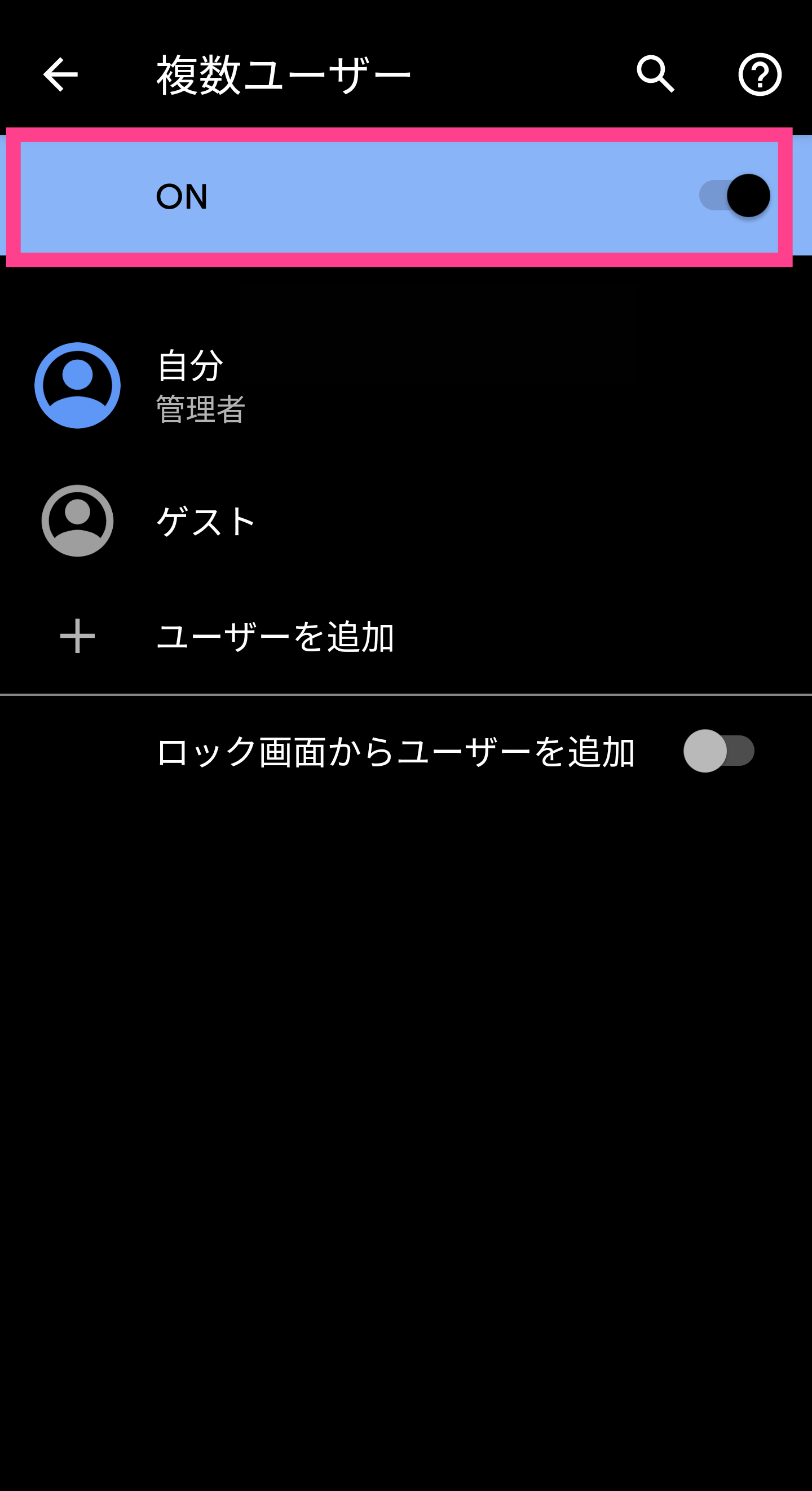
追加したユーザーにセキュリティソフトなどで制限をかける
また補足的な方法ですが、既に追加したユーザーにセキュリティソフトを使用して操作制限をかけるといった方法もあります。機能制限の内容やどこまで設定できるのかはセキュリティソフトによって異なりますので、理解した上で活用してください。
メインアカウントでパスワードを設定しておく
もちろんですが、メインアカウントでパスワードを設定しておくことも忘れずに行いましょう。起動するたびに入力しなければならないなどの手間がありますが、セキュリティ向上とトラブルを防ぐ観点からはとても重要な対策になります。
マルチユーザーでAndroidを使いやすくしよう!
今回は、Android端末を複数人で使う際に便利なマルチユーザー機能について特集してきました。この機能を使えば、それぞれ混同してしまう心配がなくなります。自分のアカウントにおけるプライバシーを守りつつ、みんなで楽しめるように適切な設定を行ってくださいね!